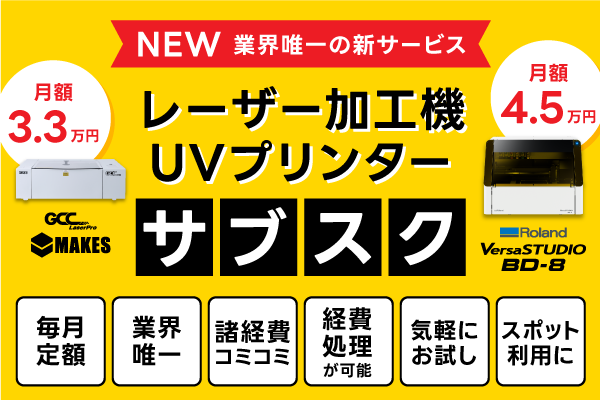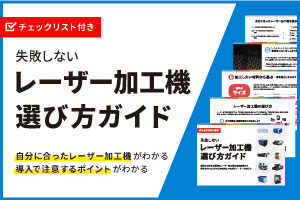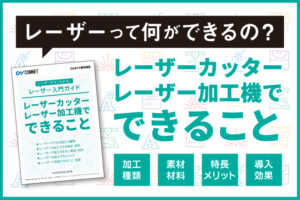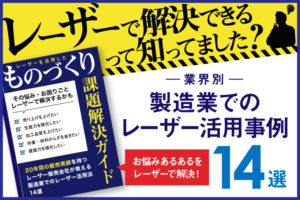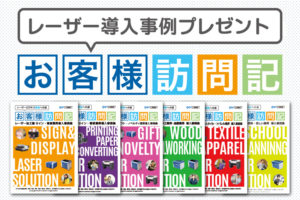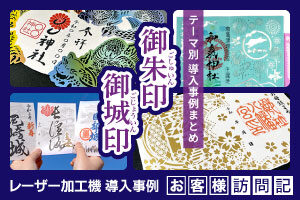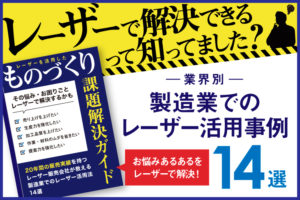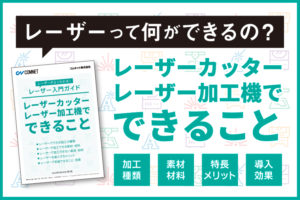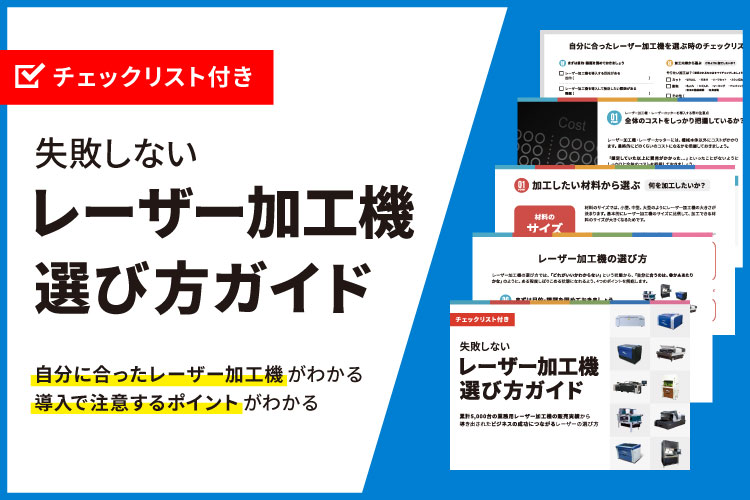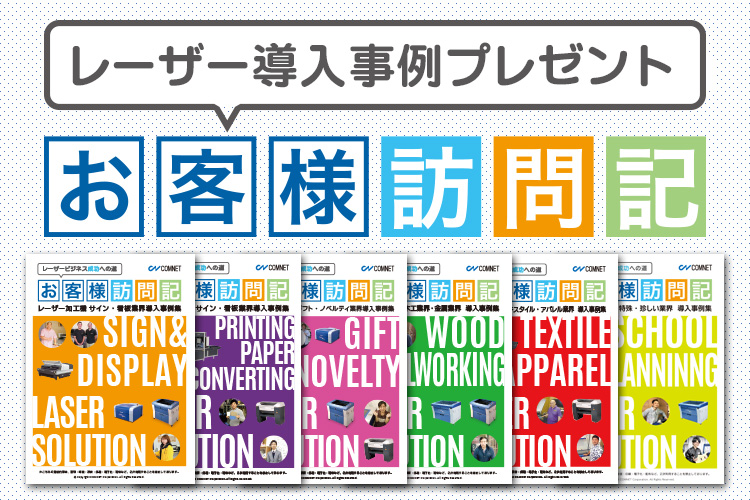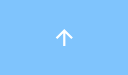レーザーカッター・レーザー加工機の使い方や選び方をプロに聞きたい方へ。
あなたに最適なレーザーカッター選びを無料でお手伝いします。
あなたに最適なレーザー加工機選びを
無料でお手伝いします。
レーザーカッター・レーザー加工機選びの無料相談を受け付けているコムネットのカスタマーサポートグループの木下です。
今回は、紙の透かし彫り加工の設定方法をご紹介します。
紙をレーザー彫刻加工すると、和紙の伝統的な技法「透かし」のような加工を施すことができます。
設定方法は意外と簡単で、通常の彫刻加工と変わりません。
加工のアクセントや新商品開発にいかがでしょうか?ぜひお試しください。
目次
レーザーカッター・レーザー加工機の使い方や選び方をプロに聞きたい方へ。
あなたに最適なレーザーカッター選びを無料でお手伝いします。
あなたに最適なレーザー加工機選びを
無料でお手伝いします。
レーザー加工機による紙の透かし彫り加工
紙をレーザー彫刻加工すると、和紙の伝統的な技法「透かし」のような加工を施すことができます。

レーザーカッター・レーザー加工機の使い方や選び方をプロに聞きたい方へ。
あなたに最適なレーザーカッター選びを無料でお手伝いします。
あなたに最適なレーザー加工機選びを
無料でお手伝いします。
紙の透かし彫り加工の設定方法【CorelDRAW】
グラフィックソフト「CorelDRAW」での、紙の透かし彫り加工の設定方法をご紹介します。
①データの作成
加工データを作成します。
※文字を彫刻する際はデータの反転が必要になるため、文字が入ったデータを作成しています。

②塗りつぶしを設定
塗りつぶしを設定します。
彫刻加工のため、グレースケールで設定しましょう。

グレースケールの設定には、「デフォルトパレット」が便利
CorelDRAWでグレースケールを設定するなら、デフォルトパレットを表示しておくと便利です。
デフォルトパレットの表示方法は以下の手順です。
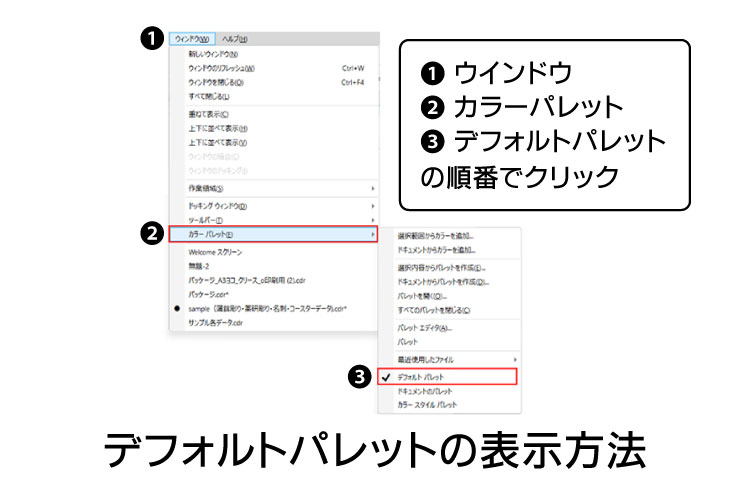
③データを反転する
紙の裏側から彫刻した方が仕上がりがきれいになるため、データを反転しておきます。
文字がない、または左右対称の場合は反転不要です。

④パラメータ設定・出力
通常の彫刻加工と同様にパラメータを設定して、レーザー加工を行います。
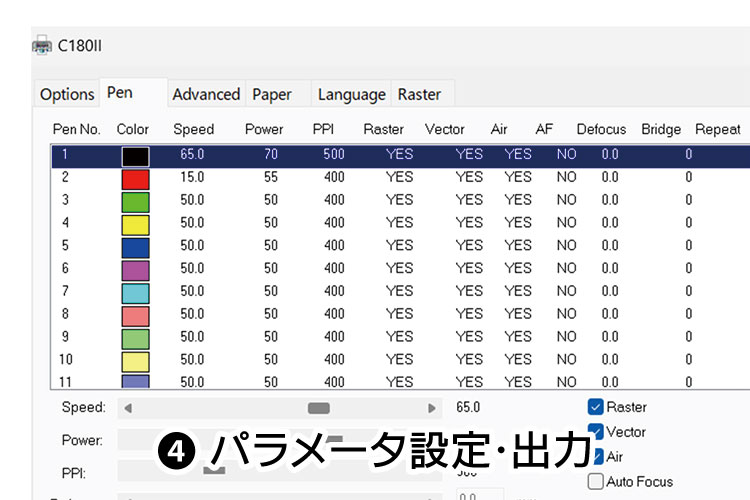
【参考数値】レーザー加工機 GCCシリーズ C180II(30W)の場合
- SPEED:65
- POWER:70
- DPI:500
- Mode Setting:Black and White
- Halftone:Dithering
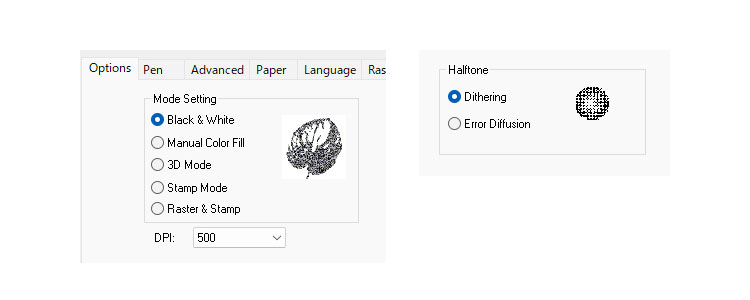
仕上がりの違い
黒に近く設定するほど、透け感が強くなります。
ただし、彫刻しすぎると紙がやぶれやすくなるため、テスト加工してベストな透け感を探しましょう。
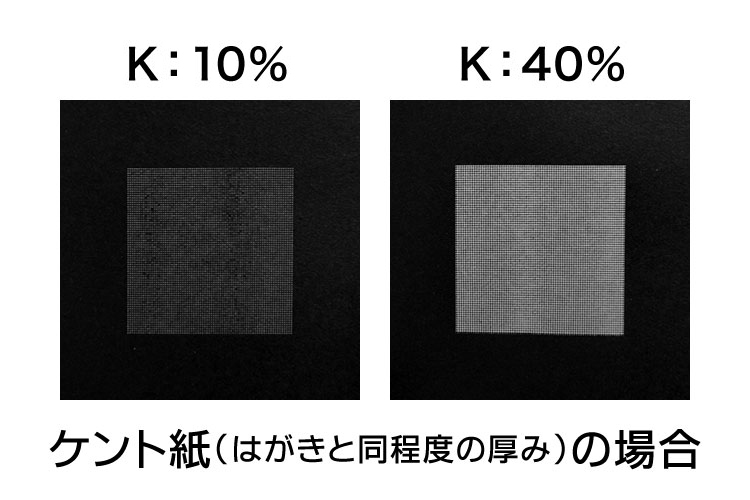
以上、レーザー加工機による紙の透かし彫り加工を解説しました。
ご不明な点ございましたら、お気軽にカスタマーサポートセンターまでお問い合わせください。
※弊社のレーザー加工機をご導入いただいているお客様が対象です。
レーザー加工機・レーザーカッターの導入を検討されている方は、お気軽にご相談ください
「これからレーザー加工機の導入を検討している」という方は、ぜひレーザーカッター選びの無料相談にお申し込みください。
日本国内で業務用レーザーカッターを20年以上販売してきた実績を活かし、あなたに最適なレーザーカッターをご提案させていただきます。
サンプル作成やレーザー加工機の見学、デモンストレーションなど、お客様のご要望に合わせてさまざまな検討方法をご用意しております。ぜひお気軽にお問い合わせください。
レーザー加工のノウハウ「レーザー加工道場」
他にもレーザー加工の効率アップ、品質向上に役立つ情報をご紹介しています。
あわせて参考にしてみてください。